ついに「ポメラ」を買いました。
以前からずっと存在は気になっていたのですが、価格が4万円近くすることにためらってしまい、今まで手が出せずにいました。
しかし、今回は思い切って手を出すことで、滞り気味だったブログ更新を変えるきっかけを作りたいと考えました。
今回は、ブロガーなら誰もが憧れる「ポメラ DM250」のレビュー記事です。
ポメラを購入したきっかけ
キングジムが製造・販売しているデジタルメモ「ポメラ」は、「ポケット・メモ・ライター」を略して名付けられたそうです1。
“いつでもどこでもすぐ「メモる」”というコンセプトのもと、文字入力と保存に特化した執筆専用デバイス「ポメラ」は、デジタルで文章を書く人たちのニーズに応えてきました。
私がポメラを初めて見たのは高校生のとき、クラスメイトが初代ポメラ(折りたたみキーボード)を学校に持ってきていて、「かっこいい!」と思ったのが最初の印象でした。

そのときはガジェットとしての印象だったので、「文章を書くツール」として欲しいとは思いませんでした。
そこから、今のようにブログを書くようになり、「デジタルで文章を書く」というのが日常の一部になってから、改めて「ポメラっていいな……」と思うようになりました。
ポメラの魅力
私が考えるポメラの魅力は、次の3つです。
- 文章しか書けないことで得られる「没入感」
- 持ち運びしやすく「いつでもどこでも」を実現
- スマホではなく「キーボード」で紡ぐアイデア
文章しか書けないことで得られる「没頭」
ポメラの最大の魅力は、文章しか書けないことです。
ポメラはインターネットに接続できず、アプリもインストールできません。写真編集も、動画視聴も、ゲームも一切できません。
最初は不便に感じるかもしれませんが、この「文章しか書けない」という特徴は、物書きにとって大きなメリットとなります。
余計な情報が一切遮断されるため、「書くこと」にだけ集中でき、深い没入感を得られます。それはまるで映画館で映画に引き込まれるような体験で、この感覚はぜひ一度味わってみてほしいです。
持ち運びしやすく「いつでもどこでも」を実現
文章を書く方には共感していただけると思うのですが、執筆のアイデアは、部屋の中で文章を書いているときよりも、外で非日常的な体験をしているときに浮かびやすいものです。
しかし、それをすぐに記録する環境がなければ、せっかくのアイデアもすぐに忘れてしまいます。
その点でポメラは、一般的なノートPCよりも持ち運びがしやすく、フタを開ければ数秒で起動します。これにより、頭に浮かんだアイデアをすぐに記録できます。
旅先で美しい景色を見たり、映画を観た後にカフェでくつろいでいるときなど、頭の中にある思いや感情を文章として残したくなる瞬間があります。
その際、PCを立ち上げる手間やスマホでの入力のストレスから解放され、まさに「いつでもどこでも」書きたいときに書ける。この自由さが、ポメラの大きな魅力です。
スマホではなく「キーボード」で紡ぐアイデア
最近、スマホのフリック入力で長文を書く人が増えていますが、私はやはりキーボード派です。
スマホの小さな画面やフリック入力では、思考のスピードに追いつかず、ただ文字を「打ち込む」だけになってしまいます。
その点、ポメラのキーボードはスマホでは得られないしっかりとした打鍵感があり、この快適さが執筆のモチベーションを支えてくれます。
ただ文字を打つのではなく、自分のアイデアを紡ぎ出すためのツールとして、ポメラは最適です。
「ポメラ DM300」はいつ発売されるのか?
ポメラDM250を購入する前に、多くの人が気になるのが「新モデルはいつ出るの?」という疑問だと思います。私も購入前にかなり調べました。
ポメラDM250は2018年10月に発売されているので、すでに6年以上が経っています(2025年6月29日現在)。一般的に考えると、そろそろ新モデルが出てもおかしくない時期です。
しかし、キングジム公式からDM300に関する具体的な情報は一切出ていません。
では、今すぐDM250を買うべきか、それとも新モデル(DM300)を待つべきか?
散々悩んだ結果、私はDM250を買うことにしました。理由は、執筆ツールとしてのDM250の完成度は高く、DM300の登場を待つよりも、DM250をすぐに買って執筆した方が賢明だと感じたからです。
もし、購入後すぐにDM300が発売されても、DM250の魅力が失われるわけではありません。むしろ、DM250の使用感を知っておくことで、DM300が出たときに本当に買い替えが必要かどうか、しっかり判断できるはずです。
「完璧なタイミング」を待つより「今すぐ始める」ことの方が価値がある。そのように考えて、私はDM250の購入を決意しました。
いざ開封の儀
では早速、届いたポメラDM250を開封していきたいと思います。

シンプルな白い箱を開封してみると、黄色い紙の注意書きを発見。ポメラ本体の充電には、付属のACアダプタとケーブルを使用するようにしましょう。

箱の中身を取り出してみると、こんな感じです。説明書がしっかりしているのは、さすがキングジムですね。

ポメラ本体の大きさは、意外と大きめです。横幅はボールペン2本分くらいありました。

開封直後はバッテリーが不足していたので、専用のACアダプターとケーブルで充電をします。

こだわり抜かれたキーボードがこちら。かっこいい!

さっそく新規ファイルを作成して、文字を打ってみます。
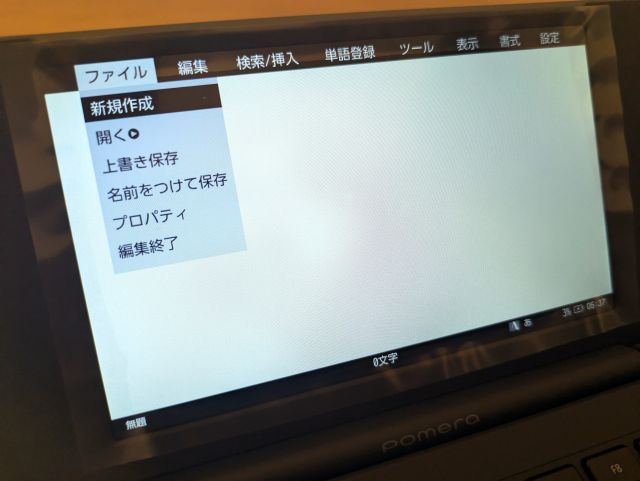
少しキーピッチ(各キーの間隔)が狭いように感じましたが、このサイズに収めるには仕方がないところ。早速、文字設定画面からフォントや文字サイズをいじって、自分の心地よい表示に変更していきます。

打つスピードを速くしても、ちゃんとついてきてくれるのが嬉しいですね。実際に文章を作成するときの使用感は、これから検証していきたいと思います。
開封とあわせて、ポメラ本体と一緒に購入していた画面フィルムも貼りました。
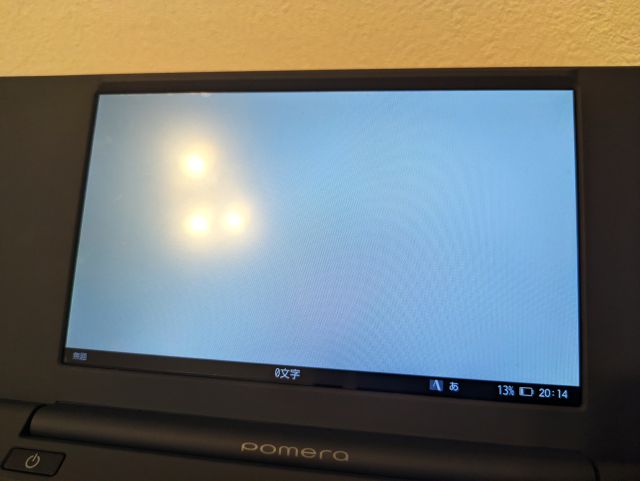
こちらはAmazonでポメラ本体を購入した際に、一緒にオススメされたフィルムです。
少し画面に貼るのが難しかったのですが、価格面では一番安く、貼った後はよく馴染んでいるので、とりあえず液晶画面を保護できればいいという方にはオススメです。
また、別売りのSDカードは以下を購入しました。こちらもAmazonで一緒にオススメされたものです。
ポメラ DM250を1週間使ってみた感想
ポメラ DM250を1週間使ってみて、個人的に感じた「良かった点」と「気になった点」をまとめました。
それぞれについて詳しく見ていきます。
良かった点
ポメラDM250の良かった点は、次の3点です。
- 外に持ち出したくなるモバイル性
- 開いたらすぐ起動できる
- パスワード設定でセキュリティも安心
1点目は、軽量でコンパクトなデザインのおかげで、カバンにすっぽり入ることです。バッテリーも長持ちするため、週に一度充電すれば、思い立ったときにすぐ外に持ち出せるのが嬉しいです。
2点目は、開いてから数秒で立ち上がる点です。これにより、ストレスなくすぐに執筆を始められます。
3点目は、セキュリティ面です。外に持ち出すことが多くなると、置き忘れたり盗まれたりするリスクが増えます。しかし、ポメラではパスワード設定ができるので、万が一のときにも安心です。
気になった点
ポメラDM250の気になった点は、次の2点です。
- 日本語変換が気になる
- キーボードは慣れが必要
1点目の「日本語変換が気になる」というのは、もしかすると私個人の問題かもしれません。
私は日本語入力の際、一般的な「半角/全角キー」で切り替えるのではなく、スペースキーの両隣にある「無変換キー」と「変換キー」を親指で押して日本語入力と英数字入力を切り替えています。
この方法はMacでよく使われている標準的な入力方法であり、「半角/全角キー」を押すよりもラクに切り替えができるため、普段使っているWindows PCでもキー配列をカスタマイズし、同じ動作ができるよう設定しています。
ポメラ DM250でも同様の操作ができるようにキー配列を設定できますが、完全に同じ挙動にはならないため、少し違和感を感じてしまいます。
具体的には、ポメラの「キー設定」から「キー割付」を選び、以下のように設定するとMacのような日本語変換が可能になります。
- 無変換:半角/全角
- 変換:半角/全角
ただし、完全な「英数⇔かな」の切り替えではないため、無変換キーを2回押すと日本語入力に戻り、変換キーを2回押すとローマ字入力になることもあります。
私の場合、無駄に「無変換」「変換」キーを押してしまうクセがあるため、この仕様は少し使いづらく感じています。
また、ポメラのキーボードは普段使っているPCのキーボードよりキーピッチが狭く、タイピングミス(誤入力)が起きやすいので、慣れるまでには時間が必要です。
とはいえ、このサイズに収まる入力デバイスとしては、これまで使ってきた折りたたみ式のワイヤレスキーボードと比べても、圧倒的に使いやすいのは間違いありません。しかし、本格的に使いこなすには、もう少し時間をかけてキー配列や打鍵感に慣れる必要があるな、というのが正直な感想です。
ポメラ DM250の仕様
ポメラ DM250の仕様は、こちらの通りです。
| 項目 | 情報 |
|---|---|
| キーボード | JIS配列キーボード、キーピッチ17 mm |
| 本体メモリ | メイン1.3 GB(バックアップ1.3GB、ゴミ箱0.6GB) |
| 画面 | 7.0 インチTFT液晶、WSVGA(1024×600ドット)、バックライト搭載 |
| インターフェース | USB 2.0(Type-C) |
| 外形寸法 | 約263(W)×120(D)×18(H)mm |
| 重量 | 約620 g |
| 対応記録メディア | SDカード(最大容量2GB)、SDHCカード(最大容量32GB) |
| 無線LAN | IEEE802.11b/g/n(2.4GHz帯) |
| バッテリー | リチウムイオンバッテリー |
| 使用時間 | 約24時間 |
| 充電時間 | 約4時間 |
| ACアダプタ | 入力:AC100-240V(50Hz/60Hz) 出力:DC5V 3A(USBポート出力) |
| 動作環境 | 温度: 5~35 ℃ 湿度:30~80%(非結露) |
| 保存環境 | 温度:-10~55 ℃ 湿度: 5~80%(非結露) |
| 搭載辞書 | 「角川類語新辞典.S」「明鏡国語辞典MX」「ジーニアス英和辞典MX」「ジーニアス和英辞典MX」 |
まとめ:あなたの執筆の可能性を広げてくれるツール「ポメラ DM250」
今回は、キングジムのデジタルメモ「ポメラ DM250」を実際に購入し、使用した感想をお伝えしました。
ポメラ DM250は、決して安い買い物ではありません。購入前の私と同じように、買うかどうか悩んでいる方はたくさんいると思います。
しかし、「書く」という行為に投資する価値は十分にあると感じています。実際に私自身、ポメラを手にしてから執筆の自由度が増し、日常の中で言葉を紡ぐ機会が増えました。
ポメラは、単なるメモ帳ではありません。自分の執筆スタイルを確立したいという方に、自信を持ってオススメできるツールです。
この機会にぜひ、あなたも一緒にポメラニアン(ポメラ愛用者の呼称)の仲間入りをしてみてはいかがでしょうか。